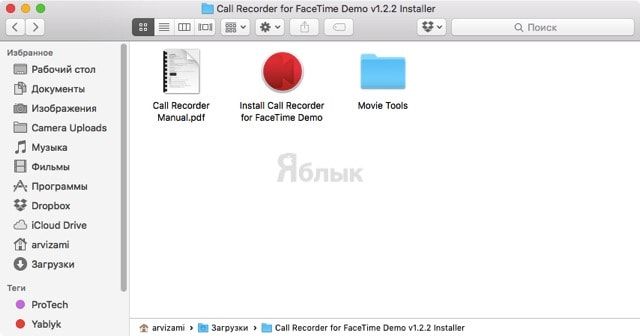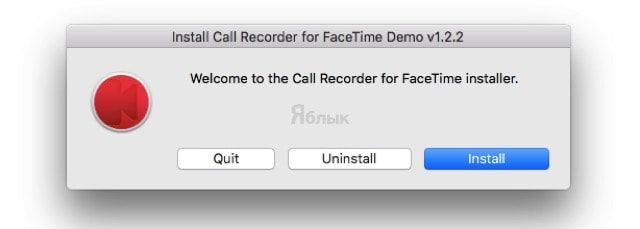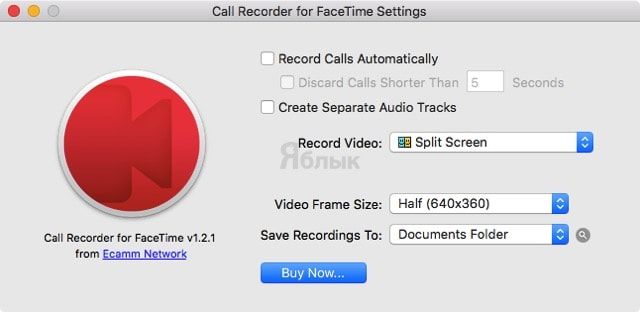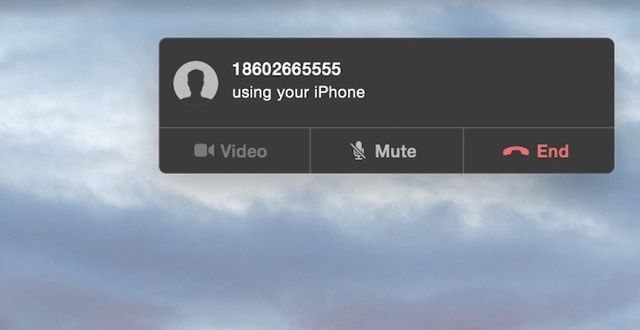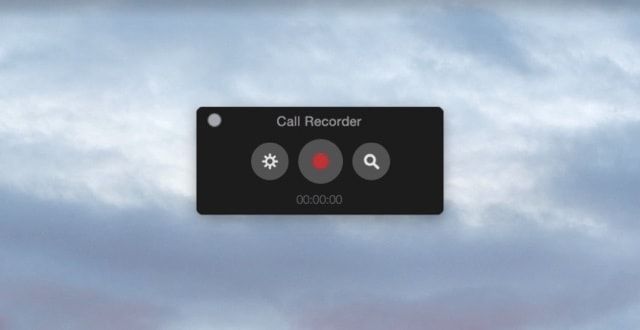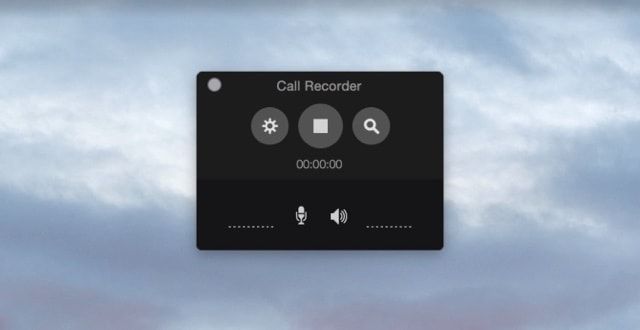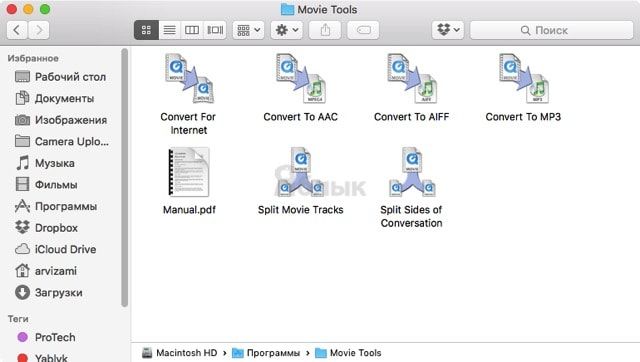Запись телефонного разговора на iPhone — та еще задача. Мало того, что iOS не предоставляет штатной возможность сделать запись беседы, так ещё и не пропускает в App Store подобного рода программы. В этом материале мы расскажем о простом способе записи телефонного разговора при помощи iPhone, Mac и одной «волшебной» программки.

Подписаться на Яблык в Telegram — только полезные инструкции для пользователей iPhone, iPad и Mac t.me/yablykworld.
На самом деле есть два способа записи разговора напрямую с iPhone:
- при помощи специальной уловки и штатного автоответчика iPhone (но это функция работает далеко не со всеми операторами, особенно, на постсоветском пространстве);
- при помощи джейлбрейк-твиков (например, AudioRecorder 2), но если вы следите за новостями на хакерском фронте, то там сейчас всё очень и очень не сладко. Джейлбрейк-то должен выйти, но в ходе последних событий и значительного улучшения защиты iOS даже самые закоренелые «айЖдуны» начинают сдаваться.
- специальные чехлы, такие как Just In Case.
Так что прибегнем к менее удобному, но вполне работоспособному методу.
Начиная с iOS 8, Apple реализовала возможность отвечать на входящие в iPhone звонки с сопряжённых с одним Apple ID устройств, таких как iPad и Mac.
ПО ТЕМЕ: Как звонить с Mac? и Как звонить с iPad.
Функция довольно удобная, особенно когда iPhone затерялся в другом конце квартиры или дома, а вы, усевшись в уютное кресло, не хотите отходить от Mac. Эта возможность и позволит нам записать разговор с iPhone.
ПО ТЕМЕ: FaceTime аудио или как бесплатно звонить с iPhone, iPad и iPod Touch.
Как записать телефонный разговор при помощи iPhone и Mac
1. Скачайте приложение Call Recorder for FaceTime для macOS. Его нет в официальном магазине Mac App Store ввиду наличия функционала, противоречащего политике Apple. Программа платная ($29,95), однако можно скачать бесплатную триальную версию, которая проработает вам верой и правдой в течение семи дней. А дальше или забьёте на эту идею и снесёте сомнительный по вашему мнению софт, или приобретёте у разработчиков эту утилиту.
Скачать Call Recorder for FaceTime для macOS (официальный сайт разработчиков).
2. Распакуйте архив и установите приложение двойным кликом по иконке и нажатием кнопки «Install» (при установке понадобится пароль от учётной записи администратора Mac).
3. После установки и автоматического запуска FaceTime необходимо установить параметры по умолчанию.
ПО ТЕМЕ: Как записать видеозвонок FaceTime на Мас.
Можно поставить галочки в соответствующих пунктах, и запись видео или отдельно аудио будет происходить автоматически при каждом совершении звонка. Также поддаются корректировке качество видео и папка, в которую будут сохраняться записанные файлы. В последней версии Call Recorder for FaceTime разработчики предоставили возможность настроить формат окошка приложения.
4. Во время звонка, если вы не активировали функцию автоматической записи видео- или аудиоразговора, нажмите кнопку записи миниатюрного окошка Call Recorder for FaceTime.
Для окончания записи нажмите «Stop» или просто закончите вызов.
P. S.: Вместе с Call Recorder for FaceTime установятся шесть конвертеров видео- и аудиоформатов, позволяющих, перетащив на их иконки любой файл, преобразовать его в нужный формат, например в MP3, MP4 или AAC.
Смотрите также: